미러로이드를 활용한 스마트폰 미러링
모비즌의 미러링 서비스 종료
그동안 사용했던 모비즌이 내부 사정상 미러링 서비스를 중단한다는 공지가 떴습니다. 모비즌을 아쉬움 없이 사용했던 저로서는 안타까운 소식입니다.

공지 내용을 보면 이해가 안 되는 면이 있습니다. 어떤 내부 사정 인지도 짐작할 수 없고, 다양한 제조사와 최신 단말에 대한 미러링 연결 지원이 제한된다는 내용도 석연치 않습니다. 하여튼 2022년 2월 1일부로 서비스는 종료된다고 합니다.

데스크톱의 PC에서 화면 표시
데스크톱의 스마트폰 영상을 공유하는 기능을 사용하려고 하니, 내 노트북에서는 연결이 안 됩니다. { 이 디바이스에서 Miracast 수신을 지원하지 않으므로 무선으로 이 디바이스에 표시할 수 없습니다. }는 메시지가 나옵니다.
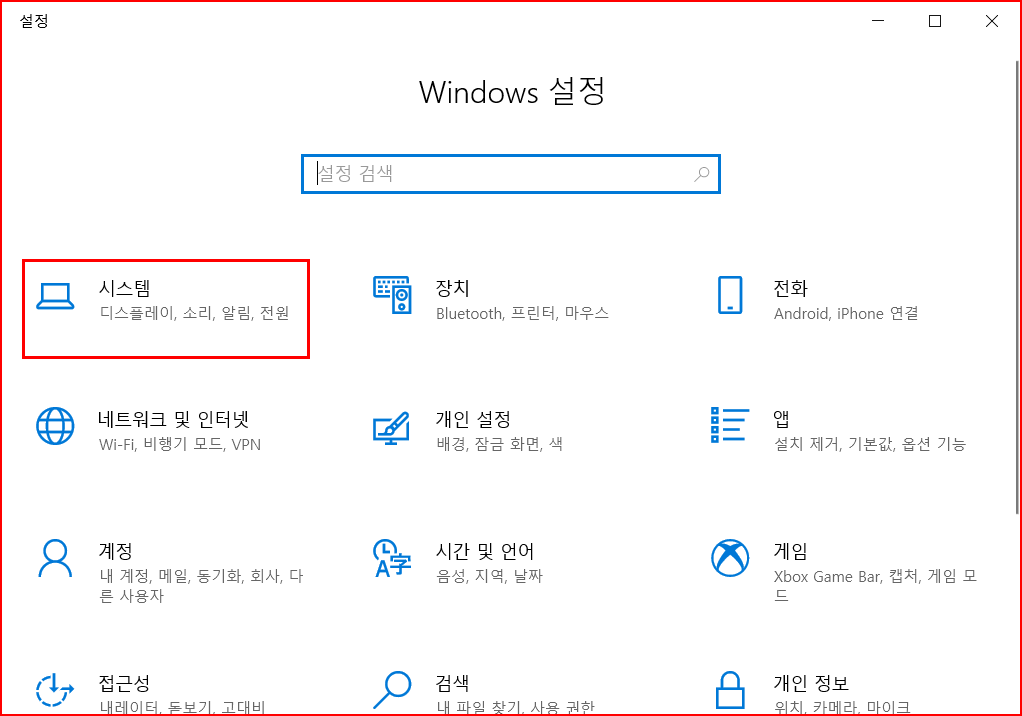
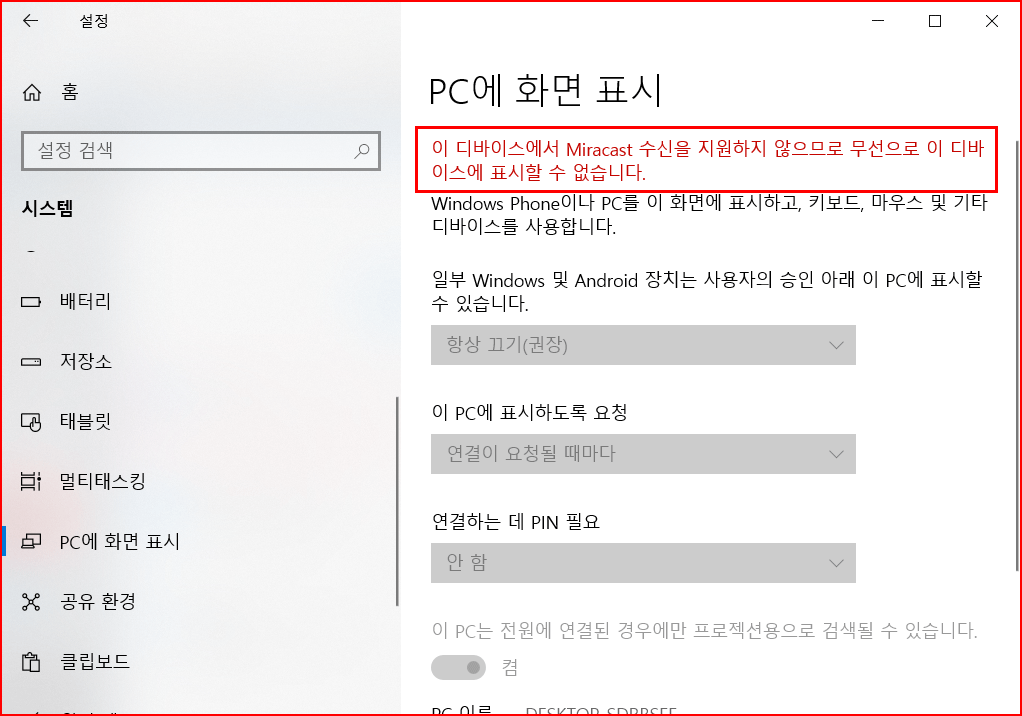
모비즌도 윈도우즈10의 [PC에 화면 표시]도 연결이 어려워 새로운 프로그램을 찾게 됐습니다. 그래서 찾게된 것이 [미러로이드]입니다.
데스크톱에 미러로이드 설치
미러로이드 홈페이지는 [https://mirroid.io/]입니다. 다음과 같은 초기 화면에 뜨는데 2021년 10월 16일 현재 버전은 2.0이군요.



데스크톱에 바로설치할 수 있게 되어 있군요. 서비스계약 동의도 체크되어 있구요. 설치 후에 프로그램을 시작했더니 다음과 같은 시작창이 뜨는군요. [USB 연결]과 [WIFI 연결]. 둘 중 [USB 연결]을 선택했습니다.


스마트폰에 미러로이드 설치
스마트폰에도 미러로이드를 설치하고 실행합니다. 미러로이드는 안드로이드폰에서만 지원됩니다. 아쉽게도 아이폰 지원은 안됩니다.

그런데 [USB 디버깅]을 사용해야 하는데 디버깅을 위해서는 { 개발자 옵션 }이 필수적입니다. 삼성폰의 경우는 개발자 옵션을 설정 메뉴에 나타나게 하는 방법은 다음과 같습니다. 설정>휴대전화 정보>소프트웨어 정보>빌드번호를 찾아 [빌드번호]를 7번 연속 터치하면 { 개발자 옵션 }이 설정창에 추가됩니다. 개발자 옵션이란 프로그램을 개발하는 개발자에게 스마트폰의 기능을 최대한 활용할 수 있게 서비스하는 항목입니다. 그러기 때문에 평소에는 숨겨뒀다가 필요한 개발자에게만 찾아 사용하게 하는 옵션입니다. 이곳에는 많은 설정값들이 주어지는데, 여기서 [USB 디버깅]을 사용할 수 있도록 선택해야 합니다.


개발자 옵션에 들어가 여러 설정값 중에서 [USB 디버깅]을 선택하여 활성화 시킵니다. 활성화 시킨다는 것은 디버깅을 할 수 있게 한다는 의미로 아래 그림에서 파란색이 나타나도록 터치하면 됩니다.

스마트폰 미러링
미러링이 된 화면 오른쪽과 윗쪽에는 여러개의 아이콘이 있습니다. 그 가운데 중요한 것은 위의 설정 아이콘과 오른쪽 패널의 네 개의 아이콘입니다.

오른쪽 패널의 빨간 테두리 속의 아이콘을 순서대로 열거하면 1)키보드설정, 2)화면캡쳐, 3)화면회전, 4)동영상녹화 순입니다. 동영상이 녹화된 파일은 문서>mirroid>video record>[동영상 녹화 파일]이 있습니다.

영상으로 녹화 중일 때는 위 이미지처럼 캠코더 아이콘이 빨갛게 활성화되어 보입니다. 다시 클릭하면 녹화 중지가 되면서 아래와 같이 저장됩니다.

미러로이드 윗쪽 패널의 설정 아이콘은 미러로이드 환경을 설정하는 것으로 일반설정, 성능설정, 사운드설정, 단축키설정이 있습니다. 아래 이미지는 [단축키 설정] 창입니다.

스마트폰게임 미러링
스마트폰의 좁은 화면에서 즐기는 게임을 넓은 데스크톱화면에 미러링 시켜 사용하는데 실익이 있습니다. 키매핑을 시켜서 원하는 게임 환경으로 만들어 사용할 수 있습니다.
 |
 |
| 로컬 키매핑 | 게임 키매핑 |

미러로이드 미러링 화면 고정
미러로이드 미러링 화면을 고정하여 다른 창에 가리지 않게 하려면 윗쪽 패널의 핀을 선택하면 가장 위쪽레이어에 배치가 되어 미러링창이 가려지지 않습니다.


연결선 문제로 미러링이 안되는 경우
미러로이드를 사용할 때 정품 오리지널 충전선을 사용해야 합니다. 그 이유는 일부 충전선은 데이터 전송 기능이 없는 경우가 있기 때문입니다. 그 차이를 보여주는 미러로이드 홈페이지 화면을 캡쳐했습니다.

미러로이드 미러링 활용
이와 같은 방법으로 미러링을 통해 교육에 활용하거나 교재를 만들 때 사용할 수 있습니다. 특히 스마트폰 교육 교재를 만드는데에는 화면캡쳐와 동영상 녹화가 많이 사용될 듯 합니다.
여기서 주의할 것은 동영상녹화는 데스크톱에 결과물이 저장되지만, 화면캡쳐는 스마트폰에 저장됩니다. 스마트폰 스크린샷을 미러링 화면을 이용해서 대신했다고 생각하면 됩니다.
그럼 이만.
'컴퓨터 활용' 카테고리의 다른 글
| 미러로이드에서 컴퓨터와 스마트폰의 파일 전송 (0) | 2021.10.22 |
|---|---|
| 미러로이드 연결에서 투명창 문제 (0) | 2021.10.19 |
| 대세가 된 QR코드 로그인 (0) | 2021.10.15 |
| 카카오애드핏과 구글애드센스 설정 변경 (0) | 2021.10.12 |
| 구글애드센스 수익 발생과 관리 방법 (0) | 2021.10.11 |




댓글